Hyper-V 网络设置
目标
将Hyper-V虚拟机网络配置为与主机使用同一网络,并确保主机网络与虚拟机网络连接互不受影响。
前提条件
主机上已安装Hyper-V已创建Hyper-V虚拟机步骤
1. 配置主机网络共享
打开 控制面板 -> 网络和 Internet -> 网络连接。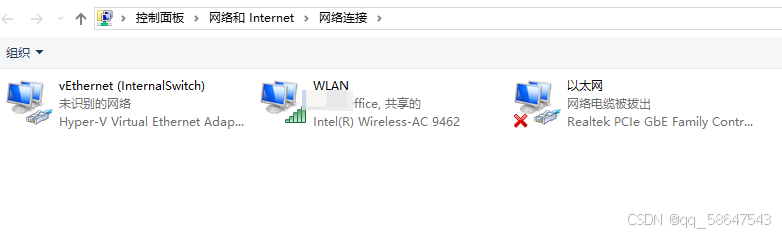 右键点击 WIAN,选择 “属性”。切换到 “共享” 选项卡。勾选 “允许其他网络用户通过此计算机的Internet连接进行连接”。在 “家庭网络连接” 下拉列表中,选择创建的外部虚拟交换机(例如“vEthernet (InternalSwitch)”)。点击 “确定”。
右键点击 WIAN,选择 “属性”。切换到 “共享” 选项卡。勾选 “允许其他网络用户通过此计算机的Internet连接进行连接”。在 “家庭网络连接” 下拉列表中,选择创建的外部虚拟交换机(例如“vEthernet (InternalSwitch)”)。点击 “确定”。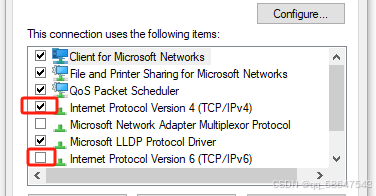
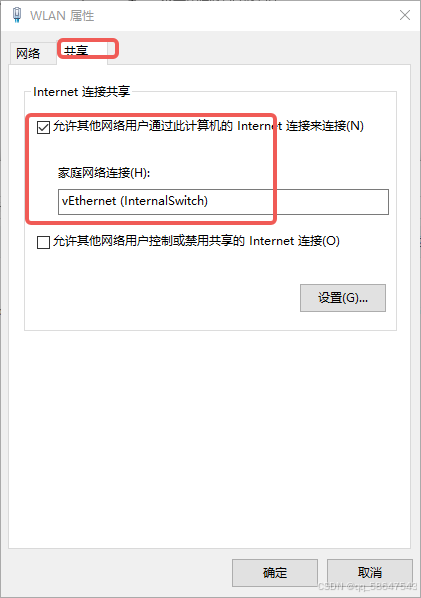
2. 创建内部虚拟交换机
打开 Hyper-V管理器。在右侧面板中,点击 “虚拟交换机管理器”。选择 “外部”,然后点击 “创建虚拟交换机”。设置虚拟交换机名称(例如“InternalSwitch”)。选择用于连接的物理网络适配器(例如“Intel(R) Wireless-AC 9462”)。勾选 “允许管理操作系统共享此网络适配器”。点击 “应用”,然后点击 “确定” 完成创建。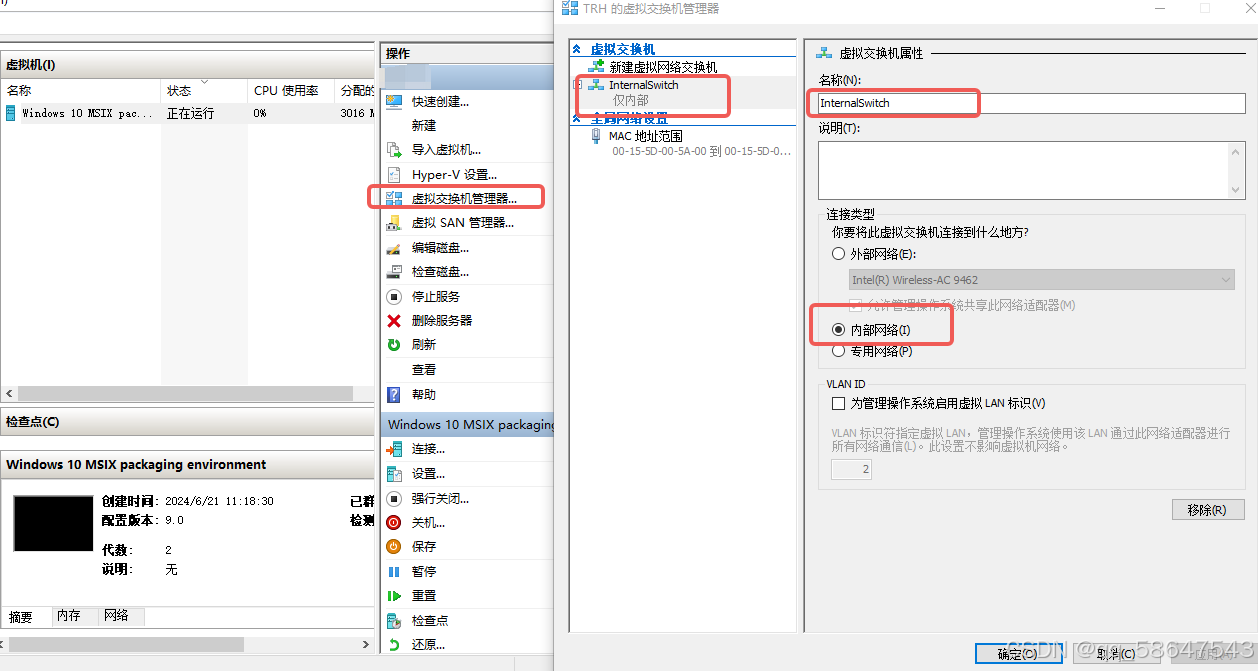
3. 配置虚拟机网络适配器
打开 Hyper-V管理器。选择目标虚拟机,点击右侧的 “设置”。在 “网络适配器” 设置中,选择连接到创建的外部交换机(例如“InternalSwitch”)。点击 “确定”。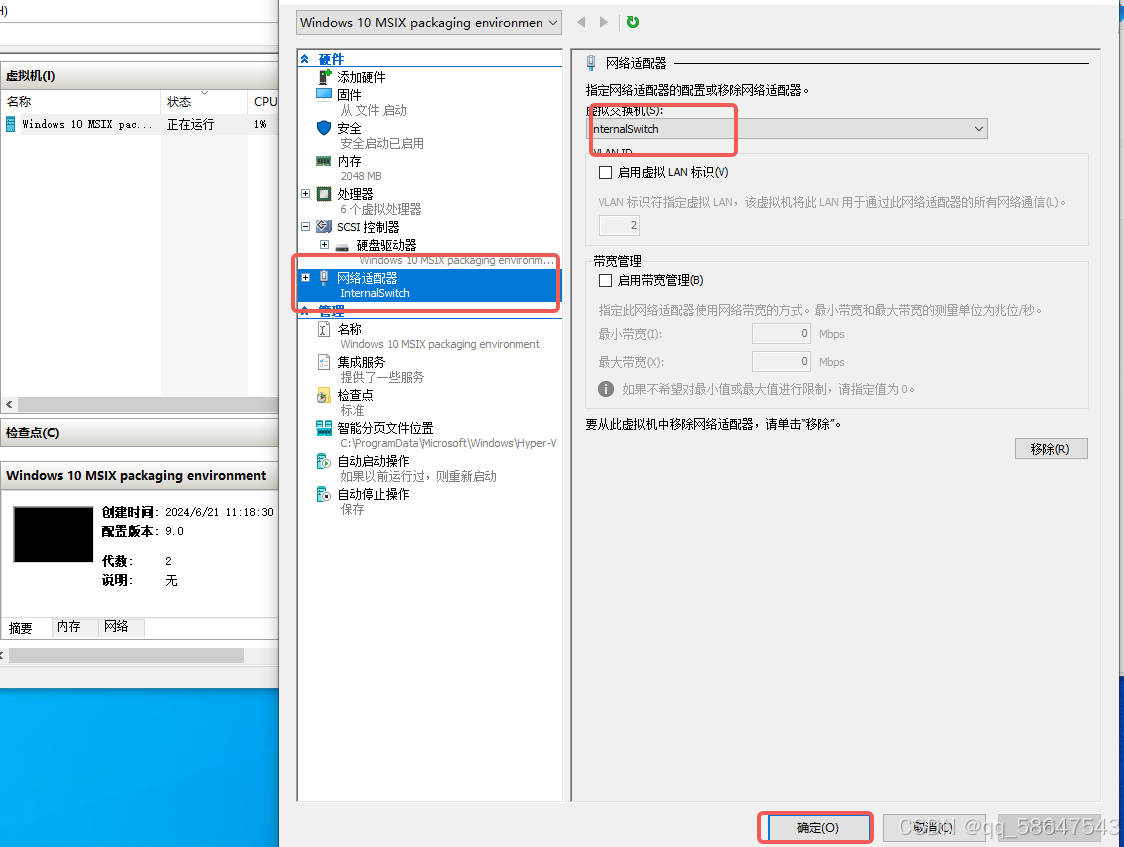
4. 配置虚拟机中的DNS
打开虚拟机,进入 控制面板 -> 网络和共享中心。点击 “更改适配器设置”。右键点击网络适配器(通常是“以太网”),选择 “属性”。双击 “Internet 协议版本4 (TCP/IPv4)”。取消“Internet 协议版本6 (TCP/IPv6)”。选择 “使用下面的DNS服务器地址”,并输入以下信息: 首选DNS服务器:8.8.8.8备用DNS服务器:8.8.4.4点击 “确定” 保存设置。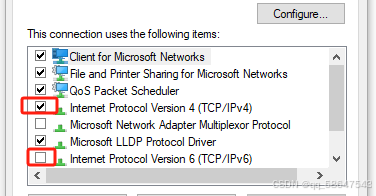
5. 重启网络适配器和虚拟机
在虚拟机中,打开命令提示符,运行以下命令:
ipconfig /release ipconfig /renew
如果上述命令没有效果,重启虚拟机。
6. 测试连接
在虚拟机中,打开命令提示符,运行以下命令:
ping 主机ip
ping 8.8.8.8
nslookup baidu.com
7. 临时禁用防火墙(如果需要)
在主机和虚拟机上,打开 “Windows Defender 防火墙”。点击 “启用或关闭Windows Defender防火墙”。选择 “关闭Windows Defender防火墙(不推荐)”。8. 检查并启用IP转发(如果需要)
打开命令提示符(以管理员身份运行)。
运行以下命令启用IP转发:
netsh interface ipv4 set interface "vEthernet (InternalSwitch)" forwarding=enabled
如有问题,欢迎联系我,进行修正。
通过以上步骤,应该能够成功配置Hyper-V虚拟机使用主机网络连接,并确保主机网络连接正常。